ReiBoot - ซอฟต์แวร์ซ่อมแซมระบบ iOS ฟรี อันดับ 1
แก้ไขปัญหา iOS กว่า 150 รายการ โดยไม่สูญเสียข้อมูล & อัพเกรด/ดาวน์เกรด iOS 26 อย่างปลอดภัย
ReiBoot: เครื่องมือซ่อม iOS อันดับ 1
แก้ไขปัญหา iOS 150+ รายการ โดยไม่ลบข้อมูล
LINE บน iPhone หรืออุปกรณ์อื่น ๆ มีปัญหาเช่น LINE ส่งข้อความไม่ได้ หรือ LINE หยุดทำงาน ซึ่งสามารถมีผลกระทบต่อการสื่อสาร ในบทความนี้ เราจะแสดงสาเหตุและวิธีแก้ไข
LINE แอปพลิเคชันเขียวหลังครั้งแรกหยุดทำงานและค้างไว้ สาเหตุอาจมีดังนี้
iPhone ในแอปพลิเคชันอาจมีข้อผิดพลาด หรือระบบมีบั๊ก หรือมีประวัติการสนทนามากเกินไป ทำให้หน้าจอ LINE ค้างไว้ที่สีเขียวและไม่สามารถใช้งานได้
สาเหตุ 3: หน่วยความจำในสมาร์ทโฟนไม่เพียงพอ หรือมีการเปิดใช้งานแอปพลิเคชันหลายอันพร้อมกัน อาจทำให้หน้าจอ LINE ค้างไว้ที่สีเขียวและไม่สามารถใช้งานได้
iPhone บนพื้นที่จัดเก็บไม่เพียงพอ อาจเป็นสาเหตุที่ทำให้ LINE แอปพลิเคชันไม่สามารถดำเนินการได้อย่างถูกต้อง
LINE แอปพลิเคชันมักที่จะมีปัญหาหลังจากการอัปเดต เช่น หน้าจอ LINE ค้างที่สีเขียว
หากเปิดใช้งานแอปพลิเคชันหลายอันพร้อมกันหรือหน่วยความจำในสมาร์ทโฟนไม่เพียงพอ มีโอกาสสูงที่หน้าจอ LINE จะค้างไว้ที่สีเขียวและไม่สามารถใช้งานได้อย่างปกติ
ขั้นตอนที่ 1:ปัดจากขอบด้านล่างของหน้าจอมาใกล้กึ่งกลางเพื่อแสดงหน้าจอมัลติทาสก์
ขั้นตอนที่ 2: ปัดขึ้นบนหน้าจอ LINE เพื่อออกจากแอป
ขั้นตอนที่ 3: กลับไปที่หน้าจอหลักแล้วแตะไอคอน LINE เพื่อรีสตาร์ทแอป
ขั้นตอนที่ 1: กดปุ่มเปิด/ปิดค้างไว้
ขั้นตอนที่ 2:เลื่อนนิ้วปิดเพื่อปิดอุปกรณ์ของคุณ
ขั้นตอนที่ 3:กดปุ่มเปิด/ปิดค้างไว้อีกครั้งเพื่อรีสตาร์ทอุปกรณ์
สภาพแวดล้อมที่แนะนำประกอบด้วยข้อมูลระบบปฏิบัติการและเวอร์ชันที่เข้ากันได้ หากมีการอัพเดตที่จำเป็น ให้รันการอัพเดตเหล่านั้น
ขั้นตอนที่ 1:เริ่มใช้งานแอป LINE
ขั้นตอนที่ 2:แตะไอคอนการตั้งค่า (ไอคอนที่ดูเหมือนเฟือง)
ขั้นตอนที่ 3:ไปที่การตั้งค่าบัญชีของคุณและตรวจสอบสภาพแวดล้อมที่แนะนำ
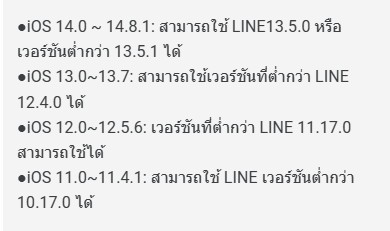
หน่วยความจำใน iPhone และอุปกรณ์อื่น ๆ ถูกใช้งานขณะที่แอปพลิเคชันและกระบวนการทำงาน หากมีข้อจำกัดของหน่วยความจำ อุปกรณ์จะทำงานช้าลงและการตอบสนองของแอปพลิเคชันจะลดลง การปล่อยหน่วยความจำช่วยให้อุปกรณ์สมาร์ทโฟนทำงานอย่างราบรื่น
การสำรองข้อมูล LINE แล้วติดตั้งใหม่มีประโยชน์ในด้านการปกป้องข้อมูล การลบข้อมูลที่ไม่จำเป็น การใช้งานเวอร์ชันล่าสุด และการสนับสนุนการแก้ไขปัญหา
แคชเป็นข้อมูลที่ถูกเก็บไว้ชั่วคราวเพื่อเพิ่มความเร็วในการทำงานของแอปพลิเคชัน ซึ่งโดยทั่วไปจะไม่มีปัญหา แต่หากสะสมแคชมากเกินไป อุปกรณ์สมาร์ทโฟนอาจทำงานช้าลงหรือค้างได้ ในที่นี้เราจะอธิบายวิธีการลบแคช
ขั้นตอนที่ 1:เปิดแอป LINE
ขั้นตอนที่ 2:แตะแท็บการตั้งค่า
ขั้นตอนที่ 3: เลือก "พูดคุย"
ขั้นตอนที่ 4: แตะ "ลบข้อมูล"
ขั้นตอนที่ 5: เลือกตัวเลือก "ล้างแคช"
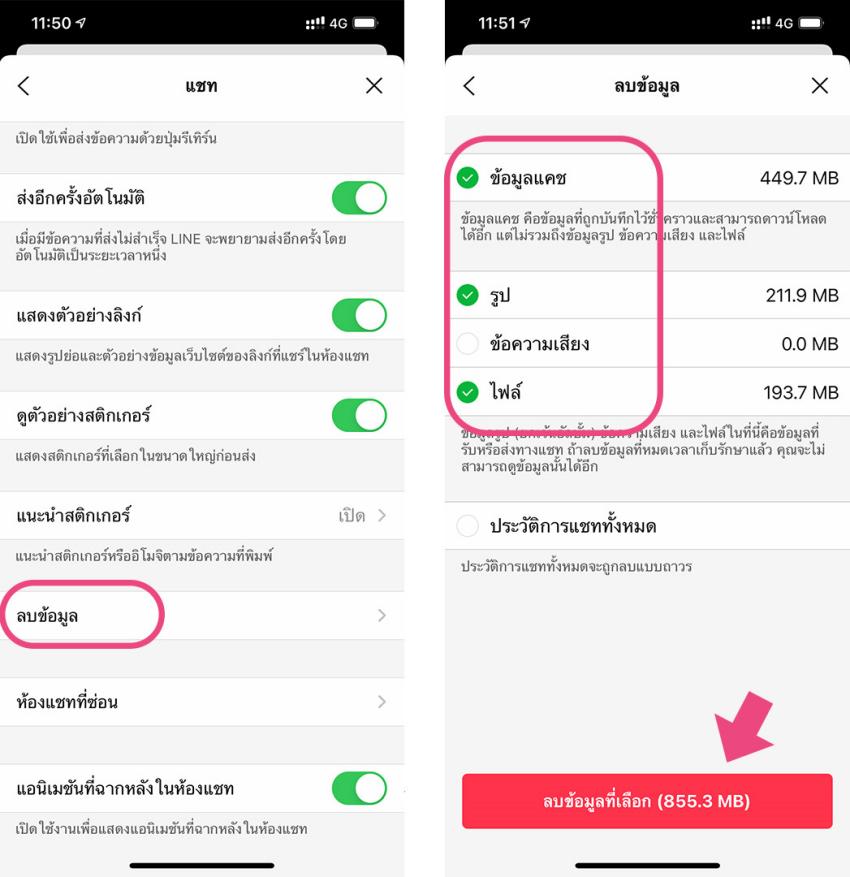
ReiBoot เป็นเครื่องมือที่มีความเชี่ยวชาญในการแก้ไขปัญหาระบบบนอุปกรณ์ iOS ในเวลาอันสั้นสุด สามารถแก้ไขปัญหาต่าง ๆ บน iPhone, iPad เราจะอธิบายวิธีใช้ ReiBoot เพื่อแก้ไขปัญหา LINE ส่งข้อความไม่ได้และ LINE หยุดทำงานโดยไม่ลบข้อมูล
หลังจากดาวน์โหลดและติดตั้ง Reiboot เปิด ReiBoot และเชื่อมต่อ iPhone ก็คลิกที่ 'เริ่ม'

เลือก "การซ่อมแซมมาตรฐาน"

คลิก "ดาวน์โหลด" เพื่อโหลดเฟิร์มแวร์

คลิก "เริ่มการซ่อมแซมในโหมดมาตรฐาน"
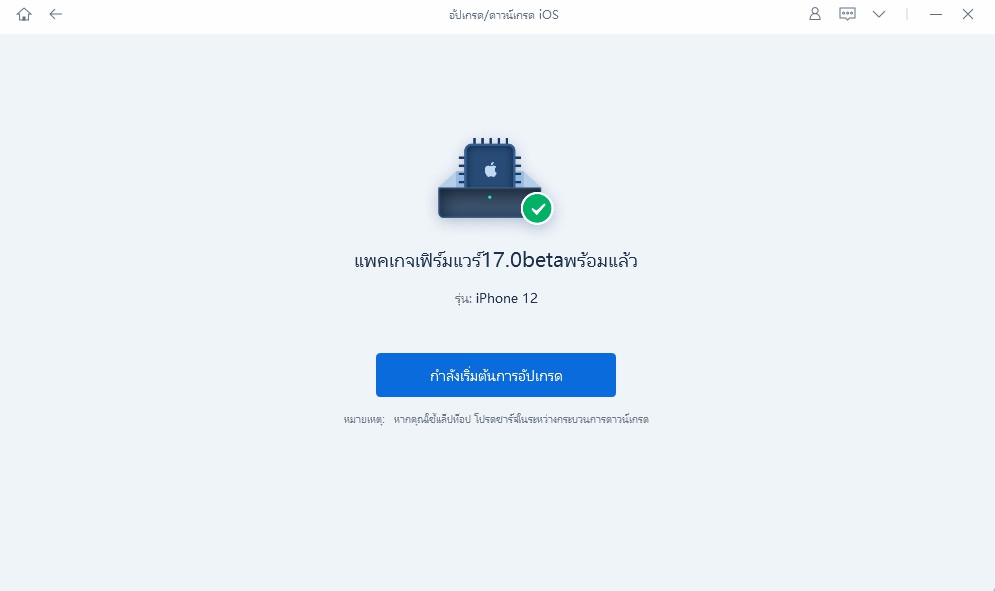
หากเวอร์ชันเก่า LINE อาจมีโอกาสที่จะค้างได้บ่อย แต่วิธีการอัปเดตอาจแตกต่างตามรุ่นและปีที่ใช้งานของสมาร์ทโฟน
ขั้นตอนที่ 1:เลือก "ทั่วไป" จาก "การตั้งค่า"
ขั้นตอนที่ 2:แตะ "การอัปเดตซอฟต์แวร์"
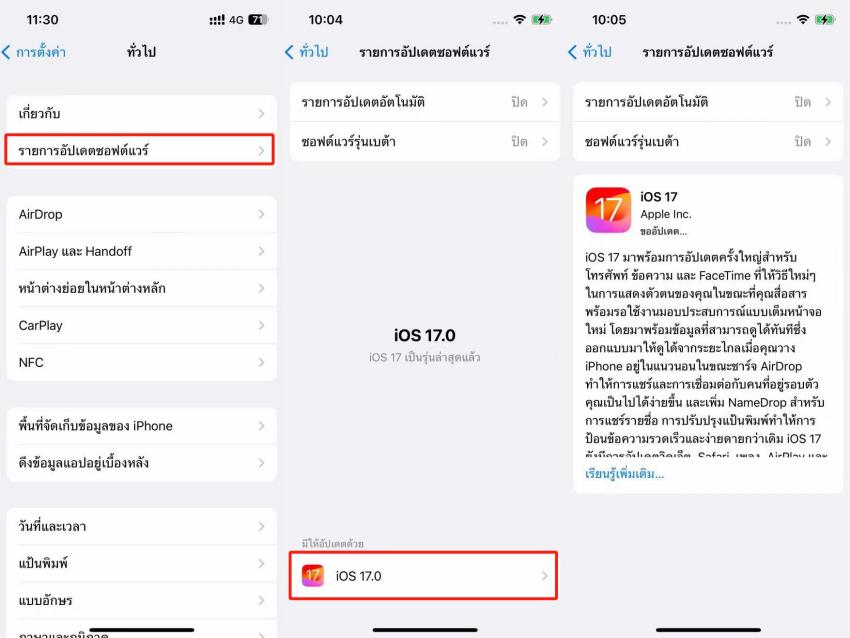
อาจเกิดจากการใช้งานหน่วยความจำมากเกินไป, แอปเวอร์ชันเก่า หรือปัญหาในระบบปฏิบัติการ
อัปเดตแอป LINE, ล้างแคช, ปิดแอปที่ไม่จำเป็น, รีสตาร์ทอุปกรณ์ หรือซ่อมแซมด้วยคลิกเดียวด้วย reiboot
Reiboot เป็นซอฟต์แวร์ที่ช่วยแก้ปัญหาต่าง ๆ ของ iOS เช่น ไอโฟนค้างรูปแอปเปิ้ล, iPhone ติด Recovery Mode, และปัญหาอื่น ๆ ที่เกี่ยวข้อง
ได้, สำหรับขั้นตอนโดยละเอียด โปรดคลิกลิงก์ที่นี่
คุณสามารถใช้ฟีเจอร์สำรองข้อมูลใน LINE หรือ iCareFone for LINE เพื่อสำรองข้อมูลก่อนดำเนินการแก้ไข
คุณสามารถตรวจสอบการอัปเดต LINE ได้จาก App Store (iOS) หรือ Google Play Store (Android) เพื่อดูว่ามีเวอร์ชันใหม่ให้ดาวน์โหลดหรือไม่
เมื่อ LINE ค้างหรือส่งข้อความไม่ได้ คุณสามารถแก้ไขสถานการณ์นี้ได้ด้วยโปรแกรม ReiBoot ซึ่งซ่อมแซมปัญหาระบบ iOS ได้อย่างมีประสิทธิภาพโดยไม่เสียข้อมูลบน iPhone หรือ iPad

เพิ่มเพื่อน LINE กับ Tenorshare
รับข่าวสาร อัปเดตโปรโมชั่น และสิทธิพิเศษก่อนใคร!

แล้วเขียนความคิดเห็นของคุณ
Leave a Comment
Create your review for Tenorshare articles
โดย Pheeraphat Sirikul
2025-12-09 / LINE Tips
ให้คะแนนเลย!